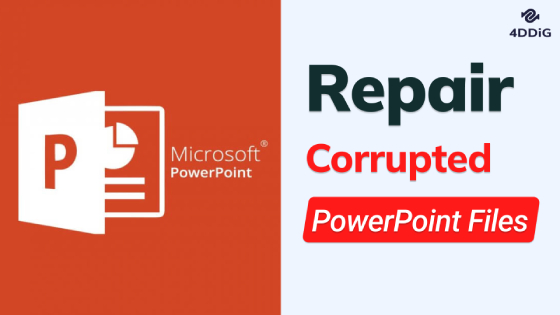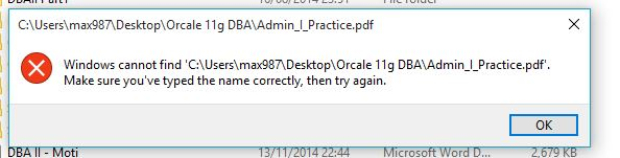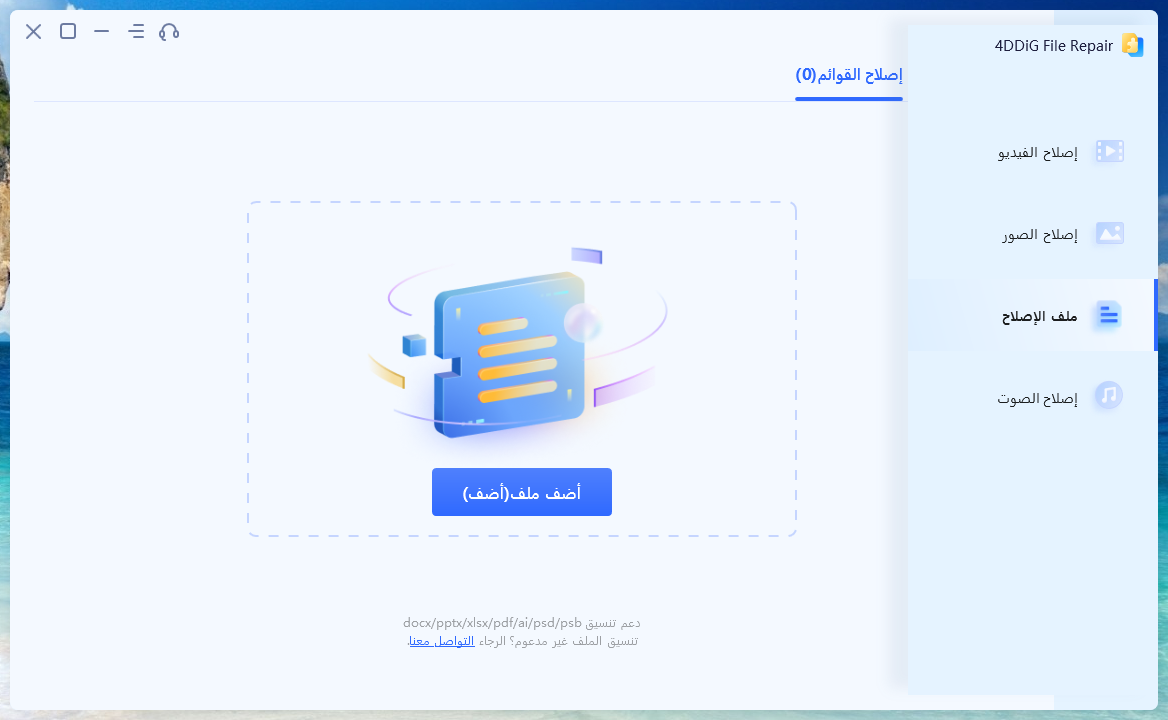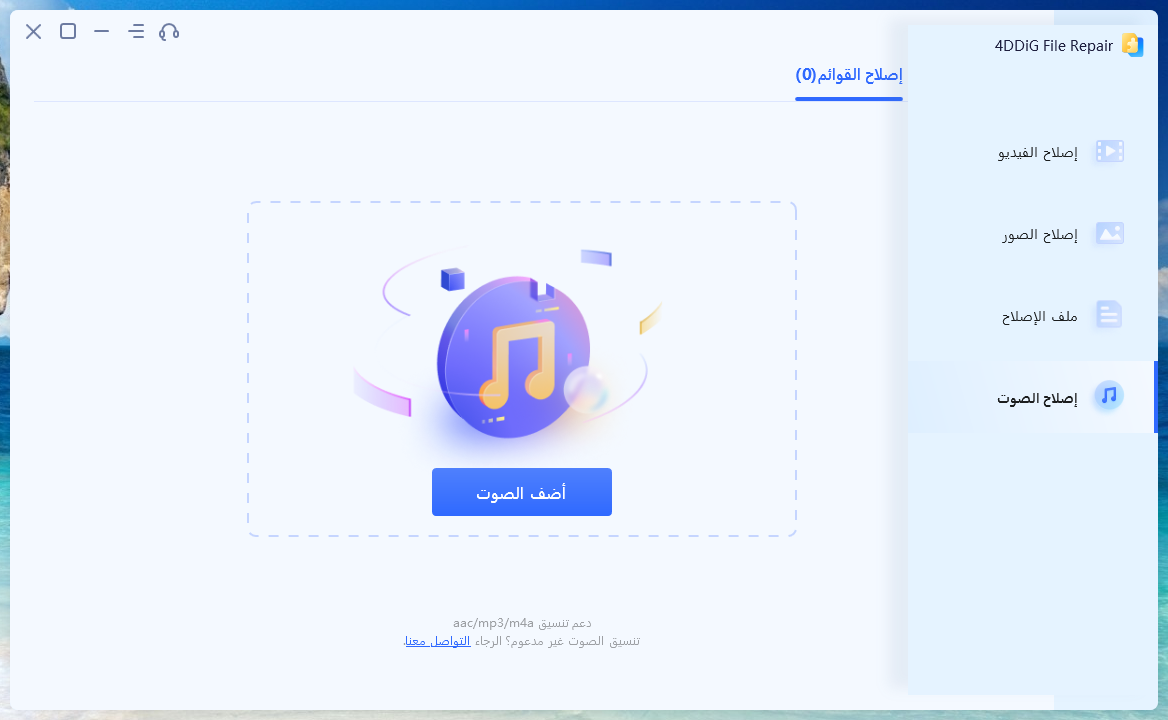كيفية استعادة ملف Illustrator غير المحفوظ أو المحذوف"تعطّل جهاز الكمبيوتر الخاص بي وفقدت العديد من ملفات Illustrator الهامة التي كنت أعمل عليها. هل هناك طريقة لاستعادة هذه الملفات كلها، من فضلكم ساعدوني".
إذا كنت من المبدعين في المجال الرقمي، ففي وقت ما ستستخدم منتجًا من Adobe. سواء كان ذلك بعد تأثيرات، أو فوتوشوب، أو Illustrator، فلا يمكن إنكار أن Adobe تتفوق بمراحل على أي شخص آخر في هذا المجال. ولكن حتى في هذا السياق، يعاني من مشاكل فقدان البيانات. فقد البيانات في ملفات Adobe يؤلم أكثر لأن ساعات من العمل تذهب هباءً، تمامًا مثل ذلك. ولكن لا داعي للقلق بعد الآن، لأن لدينا قائمة من الحلول التي يمكنك تجربتها لاستعادة ملف Illustrator قبل أن تلقي جهاز الكمبيوتر خارج النافذة. في هذا المقال، سنتحدث عن مختلف السيناريوهات التي يمكن أن تؤدي إلى فقدان ملفات Illustrator ومختلف الإصلاحات التي يمكنك تجربتها لإصلاحها. من الحفظ التلقائي إلى تطبيقات استعادة البيانات من طرف ثالث مثل 4DDiG لاستعادة البيانات، سنتناول كل شيء بالتفصيل، لذا استمر في القراءة وابدأ في الإصلاح.

- الجزء الأول: ما هو ملف Illustrator؟
- الجزء الثاني: كيفية استعادة ملف Illustrator بعد تعطله أو عدم الحفظ؟
-
الجزء الثالث: كيفية استعادة ملفات Illustrator المحذوفة أو المفقودة؟
- الإصلاح الأول: استعادة ملف Illustrator من سلة المهملات
- الإصلاح الثاني: استعادة ملف Illustrator المحذوف أو المفقود باستخدام أداة استعادة البيانات [سهل وسريع]HOT
- الإصلاح الثالث: استعادة البيانات المفقودة من نسخة احتياطية Adobe Illustrator
- الإصلاح الرابع: استعادة ملفات Illustrator المختفية من ملفات السجل الأخيرة
- الإصلاح الخامس: استعادة ملف Illustrator الناقص من تاريخ الملفات
- الجزء الرابع: كيفية استعادة الإصدار الأخير المحفوظ من ملفات Illustrator؟
- الجزء الخامس: كيفية تجنب فقدان ملفات Illustrator غير المحفوظة أو المحذوفة؟
- الأسئلة الشائعة حول ملفات Illustrator
كيفية استعادة ملفات Illustrator غير المحفوظة أو المحذوفة
تحميل آمن
تحميل آمن
الجزء الأول: ما هو ملف Illustrator؟
ملف Illustrator هو الطريقة التي يقوم بها التطبيق بحفظ ملفاته. يمكنه حفظ ملفه بعدة تنسيقات، منها:
- AI illustrator (.ai) - تنسيق الملف الأصلي لبرنامج Adobe Illustrator. يدعم هذا التنسيق جميع الميزات المقدمة من Illustrator.
- Illustrator EPS (.eps) - يُستخدم لوضع العناصر الرسومية على الصفحة.
- Illustrator PDF (.pdf) - هو التنسيق الأكثر شيوعًا المتاح. يدعم هذا التنسيق العديد من الميزات مثل التعليقات والملاحظات وخيارات البحث، إلخ.
- Illustrator SVG (.svg) - يُستخدم هذا التنسيق عادة على شبكة الإنترنت. يسمح هذا التنسيق بحفظ جزء أو كامل الخطوط.
الجزء الثاني: كيفية استعادة ملف Illustrator بعد تعطله أو عدم الحفظ؟
الإصلاح الأول: استعادة ملف Illustrator غير المحفوظ أو التالف من الحفظ التلقائي
برنامج Adobe Illustrator هو تطبيق ذكي. يتخذ جميع التدابير لضمان عدم فقدان ملفاتك حتى عند تعطل التطبيق. لذا، إذا توقف Illustrator عن العمل ولم تقم بحفظ الملف، يمكنك استخدام ميزة الحفظ التلقائي الرائعة لاستعادة الملف. عند تفعيل ميزة الحفظ التلقائي، يقوم Illustrator بحفظ ملفك تلقائياً كل بضع دقائق. لرؤية ما إذا كان بإمكانك استعادة ملفاتك بهذه الطريقة، اتبع الخطوات التالية.
الخطوة الأولى 1: أعد تشغيل Adobe Illustrator. عند بدء التشغيل، ستظهر نافذة حوار تنبثق، انقر على "موافق".
الخطوة الأولى 2: سيعرض لك Illustrator الآن نسخة محفوظة تلقائيًا من الملف الذي فقدته باسم "[تم استعادته] (اسم الملف)". الآن انتقل إلى "ملف> حفظ ك" لحفظ الملف المستعاد.
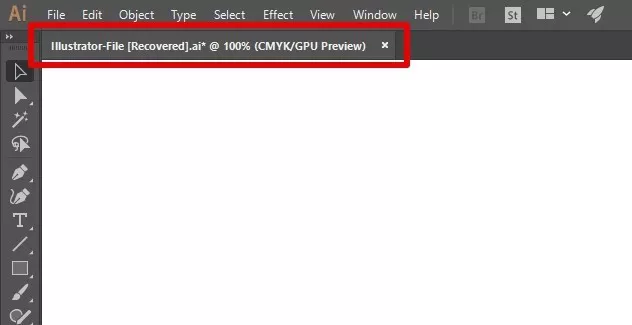
الإصلاح الثاني: استعادة ملفات Illustrator غير المحفوظة من المجلد المؤقت
يقوم Illustrator بحفظ نسخ مؤقتة من ملفاتك على قرص النظام. إذا كنت تستطيع الوصول إلى هذا المجلد، فيمكنك القيام بعملية استعادة Illustrator. إليك كيفية الوصول إلى موقع ملف استعادة Illustrator.
الخطوة الأولى 1: أولاً، انتقل إلى C:/Users/اسم المستخدم/AppData/Local/Temp.
الخطوة الأولى 2: افتح المجلد وابحث عن ملفات Illustrator المفقودة. قم بتغيير امتداد الملفات التي تم العثور عليها إلى امتداد Illustrator، وبذلك انتهيت.
الجزء الثالث: كيفية استعادة ملفات Illustrator المحذوفة أو المفقودة؟
الإصلاح الأول: استعادة ملف Illustrator من سلة المهملات
أول مكان يجب أن يبحث فيه أي شخص لاستعادة ملف Illustrator المفقود هو سلة المهملات. تحتفظ سلة المهملات بجميع الملفات التي قد قمت بحذفها مؤقتًا أو فقدتها. استخدام سلة المهملات سهل، فقط اتبع الخطوات أدناه،
الخطوة الأولى 1: افتح تطبيق "سلة المهملات" بالنقر فوق أيقونة سلة المهملات.
الخطوة الأولى 2: ابحث عن ملف Illustrator المفقود وانقر بزر الماوس الأيمن عليه. حدد "استعادة".
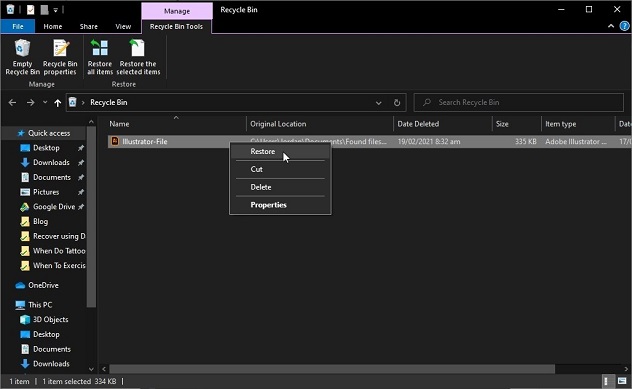
الإصلاح الثاني: استعادة ملف Illustrator المحذوف أو المفقود باستخدام أداة استعادة البيانات
هناك العديد من الطرق التي يمكن بها Adobe Illustrator استعادة ملفاتك. ومع ذلك، قد لا تعمل هذه الأساليب دائمًا كما هو متوقع. في هذه الحالات، تحتاج إلى أداة احترافية يمكنها حل هذه المشكلة في دقائق. Tenorshare 4DDiG data recovery software Illustrator المحذوفة أو المفقودة بسهولة دون إحداث أي ضجيج. بعض ميزات 4DDiG المميزة تشمل ما يلي:
- يمكن بسهولة استعادة أكثر من 1000 نوع من الملفات.
- يستعيد الملفات من الأجهزة المحلية وأجهزة التخزين الخارجية والأجهزة المشفرة وأجهزة الكمبيوتر التي تعطلت، وما إلى ذلك.
- يعمل بسلاسة على نظامي Mac وWindows.
- يدعم إصلاح الصور وإصلاح الفيديو.
- خوارزمية ذكية لمسح أسرع وأكثر دقة.
- خالٍ من الفيروسات تمامًا وبدون أي برامج ضارة مخفية.
بشكل عام، إنه التطبيق المثالي لاحتياجات استعادة البيانات الخاصة بك. دعونا ننتقل الآن لرؤية كيفية استعادة ملفات Illustrator باستخدام هذا التطبيق.
تحميل آمن
تحميل آمن
- قم بتشغيل تطبيق 4DDiG وحدد القرص الذي فقدت فيه ملفات Illustrator وانقر فوق "مسح".
- اسمح لعملية المسح بالبدء. سيتم سرد الملفات التي تم استعادتها في التطبيق. يمكنك أيضًا اختيار "مسح عميق" إذا لم تكن نتائج المسح تلبي توقعاتك.
- بمجرد انتهاء المسح، حدد الملفات التي تريد حفظها، واختر موقعًا وانقر فوق "استعادة". احفظ الملفات في مكان مختلف عن المكان الأصلي لمنع الكتابة فوقها.



الإصلاح الثالث: استعادة البيانات المفقودة من نسخة احتياطية Adobe Illustrator
إذا فقدت ملفًا من Adobe Illustrator وتسأل نفسك "هل هناك طريقة لاستعادة ملفات Illustrator غير المحفوظة؟"، فالجواب نعم، هناك. Adobe Illustrator يحتوي على خيار احتياطي مدمج يمكنك استخدامه لاستعادة ملفاتك المفقودة. يمكنك تنشيط ميزة النسخ الاحتياطي بهذه الطريقة.
الخطوة الأولى 1: قم بتشغيل Illustrator وانتقل إلى تعديل > التفضيلات > معالجة الملفات والحافظة.
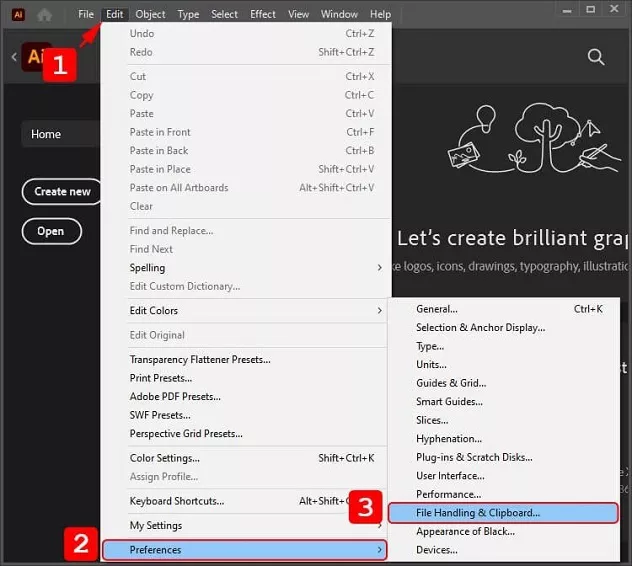
الخطوة الأولى 2: الخطوة الثانية: قم بتمكين خيار "حفظ البيانات الاستعادة تلقائيًا كل" واختر موقعًا مناسبًا لحفظ النسخ الاحتياطية الخاصة بك.
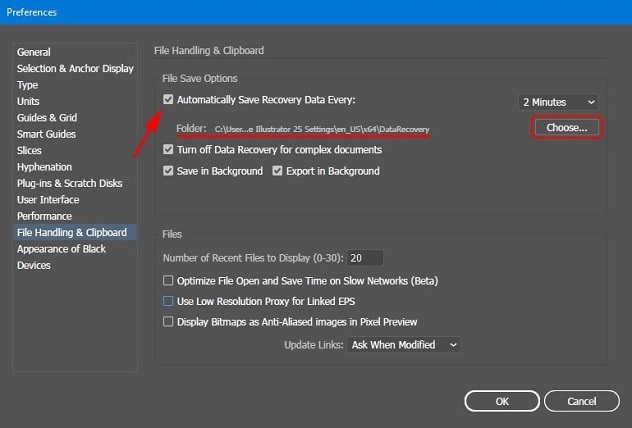
لاستعادة ملفاتك من النسخ الاحتياطي الخاص بـ Adobe، اتبع الخطوات أدناه،
الخطوة الأولى 1: انتقل إلى المكان الذي اخترته كمكان للنسخ الاحتياطي.
الخطوة الأولى 2: Iفي هذا المجلد، ابحث عن الملفات المحذوفة، ستحتوي هذه الملفات على علامة "استعادة" أو "تم استعادته".
الخطوة الأولى 3: افتح الملف الذي تريد استعادته واحفظه على جهازك.
الإصلاح الرابع: استعادة ملفات Illustrator المختفية من ملفات الأخيرة
ميزة الملفات الأخيرة في Adobe Illustrator هي إجابة جيدة على سؤال "كيفية استعادة العمل غير المحفوظ في Illustrator". لاستخدام هذه الميزة، ببساطة انتقل إلى ملف > فتح مؤخرًا. في هذا القسم، ستجد جميع الملفات التي عملت عليها مؤخرًا. حدد الملف الذي تريد استعادته واحفظه بالانتقال إلى ملف > حفظ كـ.

الإصلاح الخامس: استعادة ملف Illustrator المفقود من تاريخ الملف
طريقة أخرى رائعة لاستعادة ملفات Illustrator الخاصة بك هي باستخدام ميزة تاريخ الملف المذهلة. عند تشغيلها، تحفظ مختلف نسخ الملف الخاص بك. يمكنك النقر بزر الماوس الأيمن على الملف الذي تريد استعادته واختيار تاريخ الملف. من النافذة التي ستظهر، حدد الإصدار الذي ترغب في العودة إليه وانقر على موافق.
الجزء الرابع: كيفية استعادة آخر نسخة تم حفظها من ملفات Illustrator؟
الإصلاح الأول: استعادة النسخة الأخيرة باستخدام خيار الاستعادة
يمكنك مع Adobe Illustrator أن تعيد إلى الوراء إلى النسخة السابقة من ملفك. هذا مفيد عندما لا تكون راضيًا عن التغييرات الأخيرة التي قمت بها على ملفك. يمكنك استخدام هذه الميزة الرائعة من خلال الانتقال إلى ملف > خيار الاستعادة وستحصل على النسخة السابقة من ملفك في وقت قصير.
الإصلاح الثاني: استعادة من الإصدار السابق
إذا قمت بتمكين ميزة "تاريخ الملف" على نظام Windows الخاص بك، يمكنك بسهولة استعادة ملفات Adobe Illustrator الخاصة بك من الإصدارات السابقة. هذه الميزة مفيدة بشكل خاص عندما يتم تلف ملفك. لاستخدام هذه الميزة، ما عليك سوى فتح تاريخ الملف للملف واستعادته إلى الإصدار الذي تريده.
الجزء الخامس: كيفية تجنب فقدان ملفات Illustrator غير المحفوظة أو المحذوفة؟
إذا كنت لا ترغب في التعامل مع الفوضى التي تأتي مع استعادة الملفات المحذوفة، فكن حذرًا واحرص على عدم حذف الملفات في المرة الأولى. فيما يلي بعض النصائح التي ستساعدك في تجنب هذا السيناريو في المستقبل.
- قم بتمكين ميزة الحفظ التلقائي في Adobe Illustrator.
- قم بتشغيل النسخ الاحتياطي لـ Adobe.
- قم بالحفاظ على صحة جهاز الكمبيوتر الخاص بك من خلال فحصه للفيروسات والبرامج الضارة.
- قم بتحديث تعريفات الأجهزة الخاصة بك بانتظام.
أسئلة شائعة حول ملفات Illustrator
1. هل يمكنني استعادة ملف Illustrator غير المحفوظ؟
نعم، يمكنك. من السهل استعادة ملف Illustrator غير المحفوظ بالطرق التالية:
- استعادة ملف Illustrator غير المحفوظ أو المتعطل من الحفظ التلقائي.
- استعادة ملفات Illustrator غير المحفوظة من المجلد المؤقت.
2. كيف يمكنني استعادة ملف Illustrator غير المحفوظ الذي تعطل؟
يمكنك استخدام أي من الأساليب التالية لاستعادة ملف غير محفوظ تعطل:
- - باستخدام الحفظ التلقائي.
- - الاسترداد من المجلد المؤقت.
- - باستخدام ميزة الملفات الأخيرة.
- - من تاريخ الملف.
الختام
هذا ينهي لنا هذا الدليل المفيد حول كيفية استعادة ملف Illustrator بعد الانهيار والعديد من الحالات الأخرى. آمل أن تتخلص من هذه المشكلة المزعجة وإذا كنت لا تستطيع، هنا Tenorshare 4DDiG لمساعدتك.